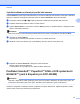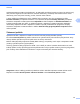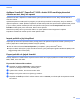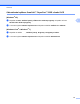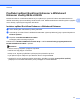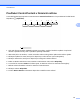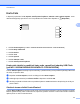Software User's Guide
Table Of Contents
- PŘÍRUČKA UŽIVATELE PROGRAMŮ
- Příslušné modely
- Definice poznámek
- Upozornění k sestavení a vydání
- DŮLEŽITÁ POZNÁMKA
- Obsah
- Windows®
- 1 Tisk
- Použití ovladače tiskárny Brother
- Funkce
- Výběr správného typu papíru
- Současný tisk, skenování a faxování
- Vymazání dat z paměti
- Status Monitor
- Nastavení ovladače tiskárny
- Přístup k nastavení ovladače tiskárny
- Karta Základní
- Karta Pokročilé
- Karta Tiskové profily
- Podpora
- Zkušební fotografický tisk (není k dispozici pro MFC‑J430W/J432W/J5910DW)
- Používání aplikace FaceFilter Studio od společnosti REALLUSION pro tisk fotografií
- Používání programu Homepage Print 2 společnosti Corpus (není k dispozici pro MFC‑J5910DW)
- 2 Skenování
- Skenování dokumentu pomocí ovladače TWAIN
- Skenování dokumentu pomocí ovladače WIA
- Skenování dokumentu při použití ovladače WIA (uživatelé Windows® Photo Gallery a Windows® Fax a sken ...
- Používání ScanSoft™ PaperPort™12SE s OCR společnosti NUANCE™ (není k dispozici pro DCP‑J525W)
- Zobrazení položek
- Organizace položek ve složkách
- Rychlé odkazy na jiné aplikace
- Aplikace ScanSoft™ PaperPort™12SE s funkcí OCR umožňuje převedení obrázku na text, který lze upravit
- Import položek z jiných aplikací
- Export položek do jiných formátů
- Odinstalování aplikace ScanSoft™ PaperPort™12SE s funkcí OCR
- Používání aplikací BookScan Enhancer a Whiteboard Enhancer značky REALLUSION
- 3 ControlCenter4
- Přehled
- Používání ControlCenter4 v Domácím režimu
- Karta Foto
- Karta Skenování
- Karta PC‑FAX (pro modely MFC)
- Karta Nastavení zařízení
- Karta Podpora
- Používání ControlCenter4 v Pokročilém režimu
- Karta Skenování
- Karta PC‑kopírování
- Karta Foto
- Karta PC‑FAX (pro modely MFC)
- Karta Nastavení zařízení
- Karta Podpora
- Uživatelská karta
- 4 Vzdálené nastavení (pro MFC‑J625DW/J825DW/J5910DW)
- 5 Program Brother PC‑FAX (pouze modely MFC)
- 6 PhotoCapture Center™ (pro MFC‑J625DW/J825DW/J5910DW/DCP‑J725DW/J925DW)
- 7 Nastavení brány firewall (pro síťové uživatele)
- 1 Tisk
- Apple Macintosh
- 8 Tisk a faxování
- 9 Skenování
- 10 ControlCenter2
- 11 Vzdálené nastavení a PhotoCapture Center™
- Používání tlačítka Scan (Sken)
- 12 Skenování prostřednictvím kabelu USB
- 13 Síťové skenování
- Před používáním síťového skenování
- Používání tlačítka Scan (Sken) v síti
- Skenování do e‑mailu (PC)
- Skenování do e‑mailu (e‑mailový server) (pro MFC‑J5910DW)
- Skenování do obrázku
- Skenování do OCR (není k dispozici pro DCP‑J525W)
- Skenování do souboru
- Skenování do FTP (pro MFC‑J5910DW)
- Skenování do FTP s použitím profilů FTP serveru (pro MFC‑J5910DW)
- Skenování po síti (pro MFC‑J5910DW)
- Skenování po síti s použitím profilů skenování po síti (pro MFC‑J5910DW)
- Používání Webových služeb pro skenování po síti (operační systém Windows Vista® SP2 nebo novější a W ...
- Tisk na disk
- Rejstřík
- brother CZE
Skenování
54
2
Pokud máte ve vašem počítači příslušnou aplikaci pro zobrazení, můžete také otevřít položku, která není
položkou PaperPort™12SE, a to tak, že na ni poklepete.
Organizace položek ve složkách
Aplikace PaperPort™12SE má snadný systém pro organizování vašich položek do složek. Systém
organizace do složek spočívá v položkách a v adresářích, které si vyberete pro zobrazení v režimu zobrazení
Pracovní plocha. Položka může, ale nemusí být položkou PaperPort™12SE:
Složky jsou v zobrazení složek řazeny do stromové struktury. Tento oddíl použijte pro výběr složek a pro
zobrazení jejich položek v režimu zobrazení Pracovní plocha.
Stačí pouze označit a přetáhnout položku do složky. Pokud je složka zvýrazněná, uvolněte tlačítko myši,
čímž se položka uloží do uvedené složky.
Složky mohou být „vnořené“ – to znamená uložené v jiných složkách.
Když na složku poklepete, její obsah (položky PaperPort™12SE MAX i jiné položky) se zobrazí v režimu
Pracovní plocha.
Pro organizaci složek a položek zobrazených v režimu zobrazení Pracovní plocha můžete použít také
Windows
®
Explorer.
Rychlé odkazy na jiné aplikace
ScanSoft™ PaperPort™12SE automaticky rozpozná mnoho dalších aplikací ve vašem počítači a vytvoří na
ně „pracovní odkaz“.
Panel v dolní části pracovní plochy aplikace PaperPort™12SE ukazuje programy, které lze použít s
PaperPort™12SE.
Pro zaslání položky z aplikace PaperPort™12SE do jiného programu stačí pouze přetáhnout položku z
pracovní plochy aplikace PaperPort™12SE na ikonu programu na liště. Aplikace PaperPort™12SE
automaticky převede položku do preferovaného formátu.
Pokud aplikace PaperPort™12SE automaticky nerozpozná některou z aplikací ve vašem počítači, můžete
odkaz vytvořit ručně pomocí tlačítka Nové propojení na kartě Nástroje na liště.